Brukerveiledning for Pages for iPad
- Velkommen
- Nytt
-
- Kom i gang med Pages
- Tekstbehandling eller sidelayout?
- Introduksjon til bilder, diagrammer og andre objekter
- Finn et dokument
- Åpne et dokument
- Arkiver og gi navn til et dokument
- Skriv ut et dokument eller en konvolutt
- Kopier tekst og objekter fra én app til en annen
- Grunnleggende berøringsskjermbevegelser
- Bruk Apple Pencil med Pages
- Tilpass verktøylinjen
- Copyright

Endre utseendet til tabelltekst i Pages på iPad
Du kan endre utseendet for tekst i en hel tabell, eller kun for utvalgte tabellceller.
Endre utseendet til all tabelltekst
Du kan velge en font og en fontstil for en hel tabell. Du kan også øke eller redusere fontstørrelsen og beholde størrelsesforholdet på all tekst i tabellen. Hvis du gjør teksten større eller mindre, økes eller forminskes all tekst med samme prosentandel.
Åpne Pages-appen
 på iPaden din.
på iPaden din.Åpne et dokument med en tabell, trykk på tabellen, og trykk deretter på
 .
.Trykk på Tabell, og trykk på Tabellfont.
Hvis du ikke ser Tabellfont, sveiper du opp fra bunnen av kontrollene.
Trykk på et fontnavn for å ta det i bruk.
Hvis du vil bruke en annen tegnstil (for eksempel halvfet eller kursiv), trykker du på
 ved siden av fontnavnet og deretter på en tegnstil.
ved siden av fontnavnet og deretter på en tegnstil.Hvis du ikke ser en bestemt tegnstil, er den ikke er tilgjengelig for fonten.
Hvis du vil endre fontstørrelsen, trykker du på
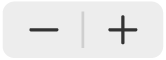 .
.Tekststørrelsen endres umiddelbart slik at du kan se hvilken størrelse som fungerer best.
Endre utseendet til tekst i markerte tabellceller
Du kan endre font, farge, størrelse og andre tekstattributter i tabellceller.
Åpne Pages-appen
 på iPaden din.
på iPaden din.Åpne et dokument med en tabell, marker cellene som har teksten du vil endre, og trykk deretter på
 .
.Trykk på Celle, og trykk deretter på kontrollene for å velge en font, fontstil (halvfet, kursiv, understreking eller gjennomstreking), størrelse, farge, justering og så videre.
Hvis du vil ha mer informasjon om bruk av tekststiler, kan du lese Bruk tekststiler.